
Ce tutoriel est écrit avec Photoshop CS 6.
Il est possible d’améliorer une photo avec le filtre Accentuation afin de corriger différentes situations, présence d’un voile, photo nécessitant une accentuation maximale ou photo destinées à Internet.
Pour une accentuation plus classique voir le tutoriel :
Par sécurité, je vous conseille de toujours faire une copie sur un nouveau calque de l’image à accentuer. Ainsi en cas d’erreur, il sera possible de revenir facilement à l’image d’origine.
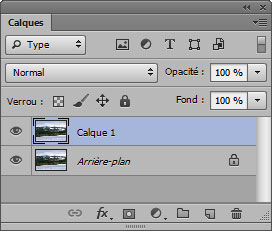
Augmenter le contraste localement :
À utiliser pour enlever le voile d’une image issue d’un scanner ou d’un appareil photo numérique, et lui redonner de l’éclat.
Avant d’accentuer votre image, il faut surveiller l’Histogramme.
► choisir le menu
► choisir RVB dans le menu déroulant Couche
► puis choisir le
► dans la fenêtre Accentuation entrer des valeurs proches de Gain 15, Rayon 40 et Seuil 0
Il faut surveiller l’Histogramme dans le panneau Histogramme, s’il se dégrade, utilisez des valeurs de Gain plus faibles.
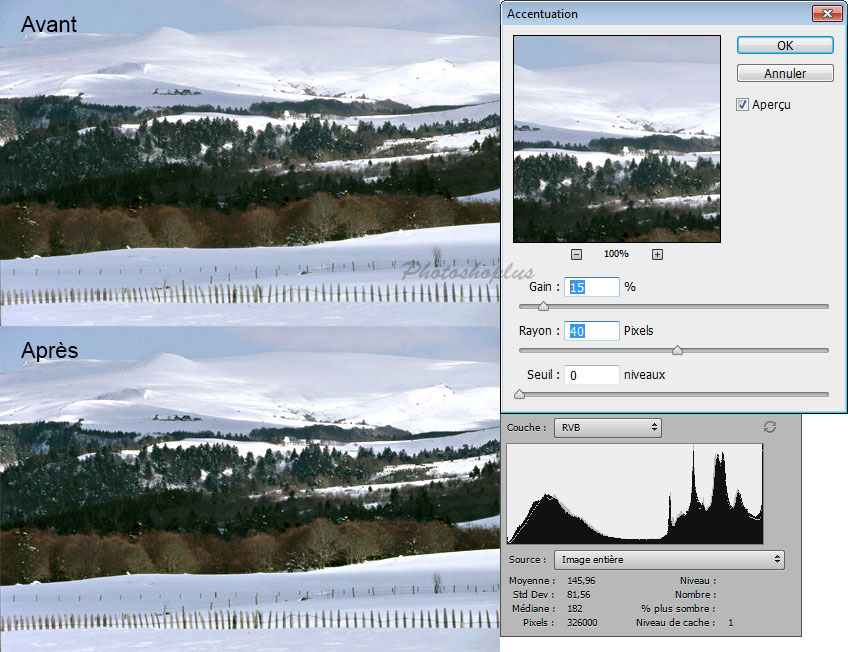
L’histogramme original est en Gris clair et le nouveau est en Noir.
► valider la fenêtre Accentuation par OK
► ensuite si l’effet est trop fort, vous pouvez utiliser le menu ou les touches Maj + Ctrl + F
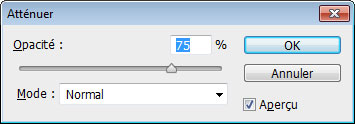
Dans la fenêtre vous pouvez diminuer l’Opacité de l’effet (filtre).
Appliquer une forte accentuation :
À utiliser uniquement sur des images peu nettes pour retrouver de la netteté.
► choisir le
► dans la fenêtre entre des valeurs comme, Gain 80, Rayon 4 et Seuil 3
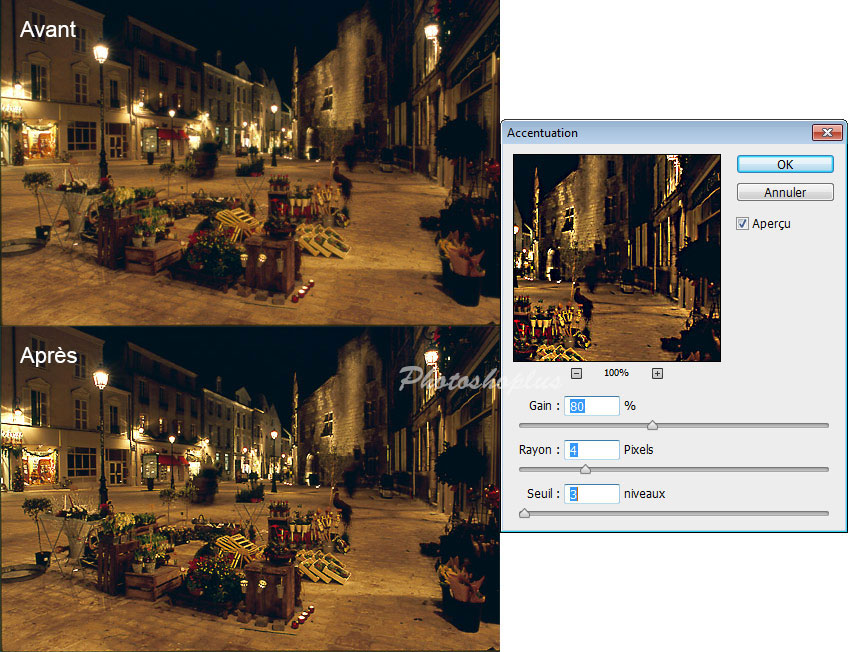
Accentuation pour Internet :
À utiliser sur des images dont on a réduit la taille (dimensions). Par exemple une image de plus de 3000 pixels réduite en 500 pixels. Au moment de l’enregistrement pour le web elle perd en netteté.
Pour compenser la perte de netteté on lui applique une accentuation forte.
Image originale :

► choisir le
► entrer des valeurs comme Gain 150, Rayon 0,4 et Seuil 3
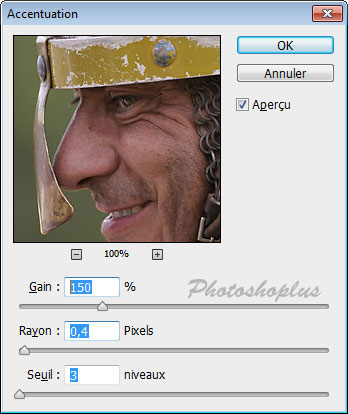
L’image finale se trouve au début du tutoriel ▲
Ce tutoriel a été réécrit avec l’autorisation de son auteur.
Ce tutoriel est la propriété du site Photoshoplus. Toute reproduction, exploitation ou diffusion du présent document est interdite.
Photoshoplus ©



